Configuración de la autenticación IEEE 802.1X
El equipo puede conectarse a una red 802.1X como dispositivo cliente. Una red 802.1X normal está formada por un servidor RADIUS (servidor de autenticación), un conmutador LAN (autenticador) y dispositivos cliente con software de autenticación (suplicantes). Si un dispositivo intenta conectarse a la red 802.1X, el dispositivo deberá autenticar al usuario para demostrar que la conexión pertenece a un usuario autorizado. La información de autenticación se envía y se comprueba a través de un servidor RADIUS, que permite o rechaza la comunicación con la red en función del resultado de la autenticación. Si en la autenticación no se obtienen los resultados esperados, un conmutador LAN (o un punto de acceso) bloquea el acceso desde el exterior de la red.
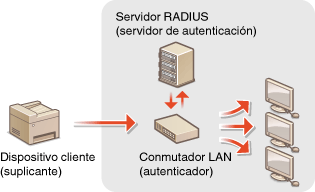
Seleccione el método de autenticación entre las siguientes opciones. En caso necesario, instale o registre un par de claves o certificado de CA antes de configurar la autenticación IEEE 802.1X (Utilización de certificados digitales y pares de claves de CA).
TLS
El equipo y el servidor de autenticación se autentican entre sí verificando mutuamente sus certificados. Para la autenticación del cliente (a la hora de autenticar el equipo) se requiere un par de claves emitido por una entidad de certificación (CA). Para la autenticación del servidor, es posible utilizar un certificado de CA instalado a través de la IU remota, además de un certificado de CA preinstalado en el equipo. El método TLS no puede utilizarse con TTLS o PEAP al mismo tiempo.
TTLS
Este método de autenticación utiliza un nombre de usuario y una contraseña para la autenticación del cliente y un certificado de CA para la autenticación del servidor. Puede seleccionar MSCHAPv2 o PAP como protocolo interno. TTLS puede utilizarse con PEAP al mismo tiempo. Habilite SSL para la IU remota antes de configurar este método de autenticación (Habilitación de la comunicación cifrada SSL para la IU remota).
PEAP
Las opciones necesarias son casi las mismas que las de TTLS. MS-CHAPv2 se utiliza como protocolo interno. Habilite SSL para la IU remota antes de configurar este método de autenticación (Habilitación de la comunicación cifrada SSL para la IU remota).
1
Inicie la IU remota e inicie sesión en el modo Administrador del Sistema. Inicio de la IU remota
2
Haga clic en [Configuración].
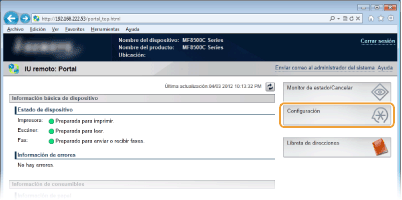
3
Haga clic en [Opciones de red]  [Opciones de IEEE 802.1X].
[Opciones de IEEE 802.1X].
 [Opciones de IEEE 802.1X].
[Opciones de IEEE 802.1X].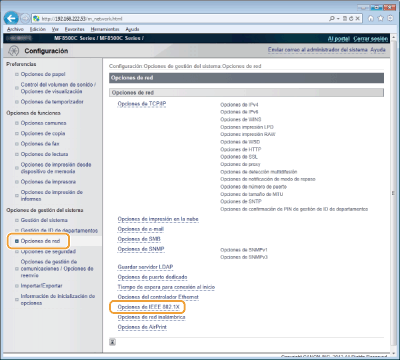
4
Haga clic en [Editar...].
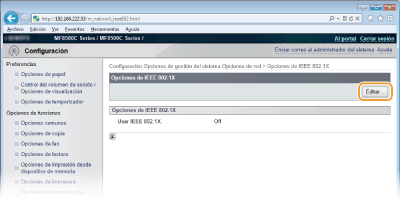
5
Seleccione la casilla de verificación [Usar IEEE 802.1X], introduzca el nombre de inicio de sesión en el cuadro de texto [Nombre de inicio sesión] y especifique las opciones necesarias.
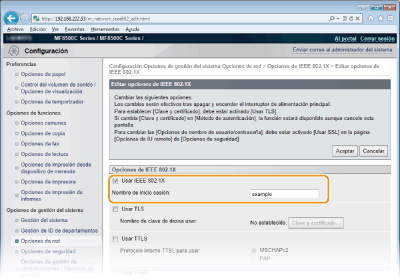
[Usar IEEE 802.1X]
Seleccione la casilla de verificación para habilitar la autenticación IEEE 802.1X.
Seleccione la casilla de verificación para habilitar la autenticación IEEE 802.1X.
[Nombre de inicio sesión]
Introduzca hasta 24 caracteres alfanuméricos en un nombre (identidad EAP) que se utilizará para identificar al usuario.
Introduzca hasta 24 caracteres alfanuméricos en un nombre (identidad EAP) que se utilizará para identificar al usuario.
 Configuración de TLS
Configuración de TLS
|
1
|
Seleccione la casilla de verificación [Usar TLS] y haga clic en [Clave y certificado...].
|
|
2
|
Haga clic en [Guardar clave prefijada] en la parte derecha del par de claves que desee utilizar para la autenticación del cliente.
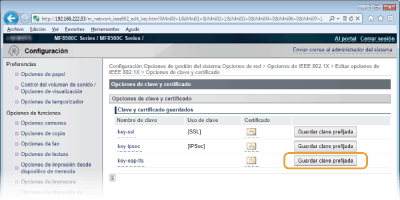 NOTA:
Visualización de los detalles de un par de claves o un certificado Puede consultar los detalles del certificado o verificar el certificado haciendo clic en el vínculo de texto correspondiente que aparece debajo de [Nombre de clave], o el icono del certificado. Verificación de los pares de claves y los certificados digitales
|
 Configuración de TTLS/PEAP
Configuración de TTLS/PEAP
|
1
|
Seleccione la casilla de verificación [Usar TTLS] o [Usar PEAP].
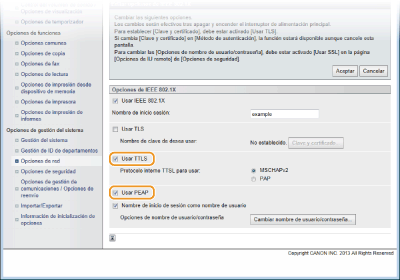 NOTA:
Protocolo interno de TTLS Puede seleccionar MSCHAPv2 o PAP. Si desea utilizar PAP, haga clic en el botón de opción [PAP]. 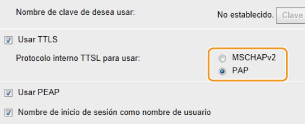 |
|
2
|
Haga clic en [Cambiar nombre de usuario/contraseña].
Para especificar un nombre de usuario que no sea el nombre de inicio de sesión, desmarque la casilla de verificación [Nombre de inicio de sesión como nombre de usuario]. Seleccione la casilla de verificación si desea utilizar el nombre de inicio de sesión como nombre de usuario.
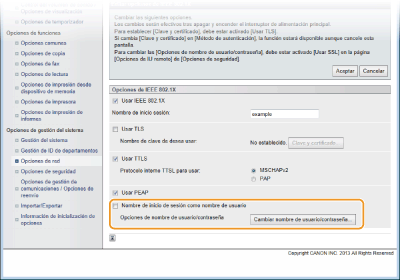 |
|
3
|
Configure el nombre de usuario/la contraseña y haga clic en [Aceptar].
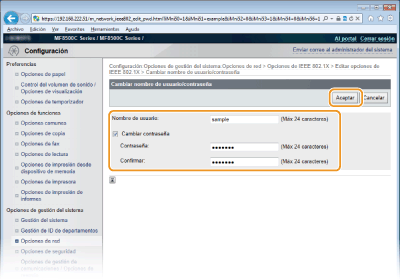 [Nombre de usuario]
Introduzca hasta 24 caracteres alfanuméricos en el nombre de usuario. [Cambiar contraseña]
Para configurar o cambiar la contraseña, seleccione la casilla de verificación e introduzca hasta 24 caracteres alfanuméricos para la nueva contraseña en los cuadros de texto [Contraseña] y [Confirmar]. |
6
Haga clic en [Aceptar].
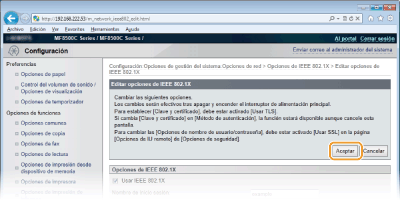
7
Reinicie el equipo.
Apague el equipo, espere al menos 10 segundos y vuelva a encenderlo.
|
NOTA
|
|
Puede activar o desactivar la autenticación IEEE 802.1X en
 . Opciones de IEEE 802.1X . Opciones de IEEE 802.1X |